Word出现安全模式怎么解除?
设·集合小编 发布时间:2023-03-20 17:00:26 220次最后更新:2024-03-08 11:34:07
Word安全模式是微软办公软件的一种保护机制,当你文档没有经过正确方式打开或者关闭的时候,或者是内容有问题的时候会出现这种情况下的,下面笔者分享下怎么直接解除安全模式的设定,省得每次打开的时候都是安全模式。
工具/软件
电脑型号:联想(Lenovo)天逸510S;系统版本:Windows7;软件版本:Word2003
方法/步骤
第1步
首先说下解决的原理,当生成错误后,word模版会自动记录下来,同时会生成一个新的模版,那么我们需要的做的就是将原来错误的模版删除,然后重新打开让其生成一个新的模版,这样就可以恢复原来模式。
第2步
下面我们按照下面的步骤一步步进行打开电脑,首先打开点击打开我的电脑

第3步
进入系统盘

第4步
接着进入文件设置Documents and Settings
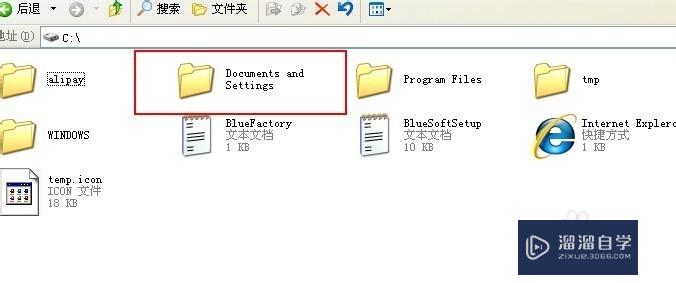
第5步
下面是管理员文件夹Administrator
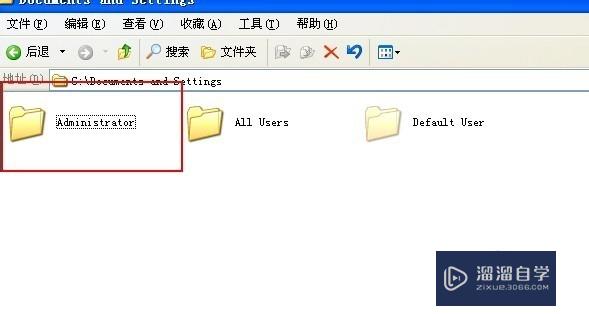
第6步
找到Application Data文件夹,点击进入
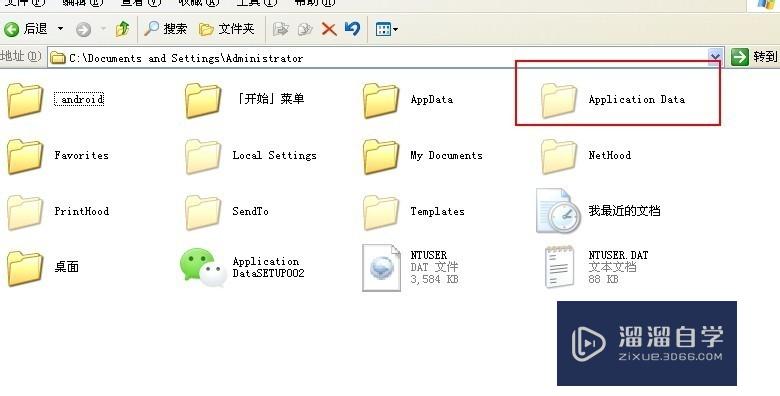
第7步
在界面中找到Microsoft文件夹

第8步
最后找到Templates文件夹,我们需要删除的文件就在这里面

第9步
找到Normal这个文件,最后点击删除即可


第10步
下面我们重新打开是不是设置成功了

温馨提示
好了,以上就是“Word出现安全模式怎么解除?”这篇文章全部内容了,小编已经全部分享给大家了,还不会的小伙伴们多看几次哦!最后,希望小编今天分享的文章能帮助到各位小伙伴,喜欢的朋友记得点赞或者转发哦!
相关文章
广告位


评论列表